Insights rapides dans Power BI
Le service Power BI peut rechercher automatiquement des insights dans un tableau de bord, un rapport ou un jeu de données.
Vidéo : Quick Insights
Dans la liste des éléments dans votre espace de travail, sélectionnez les points de suspension à côté du jeu de données qui vous intéresse, puis sélectionnez Obtenir des insights rapides.
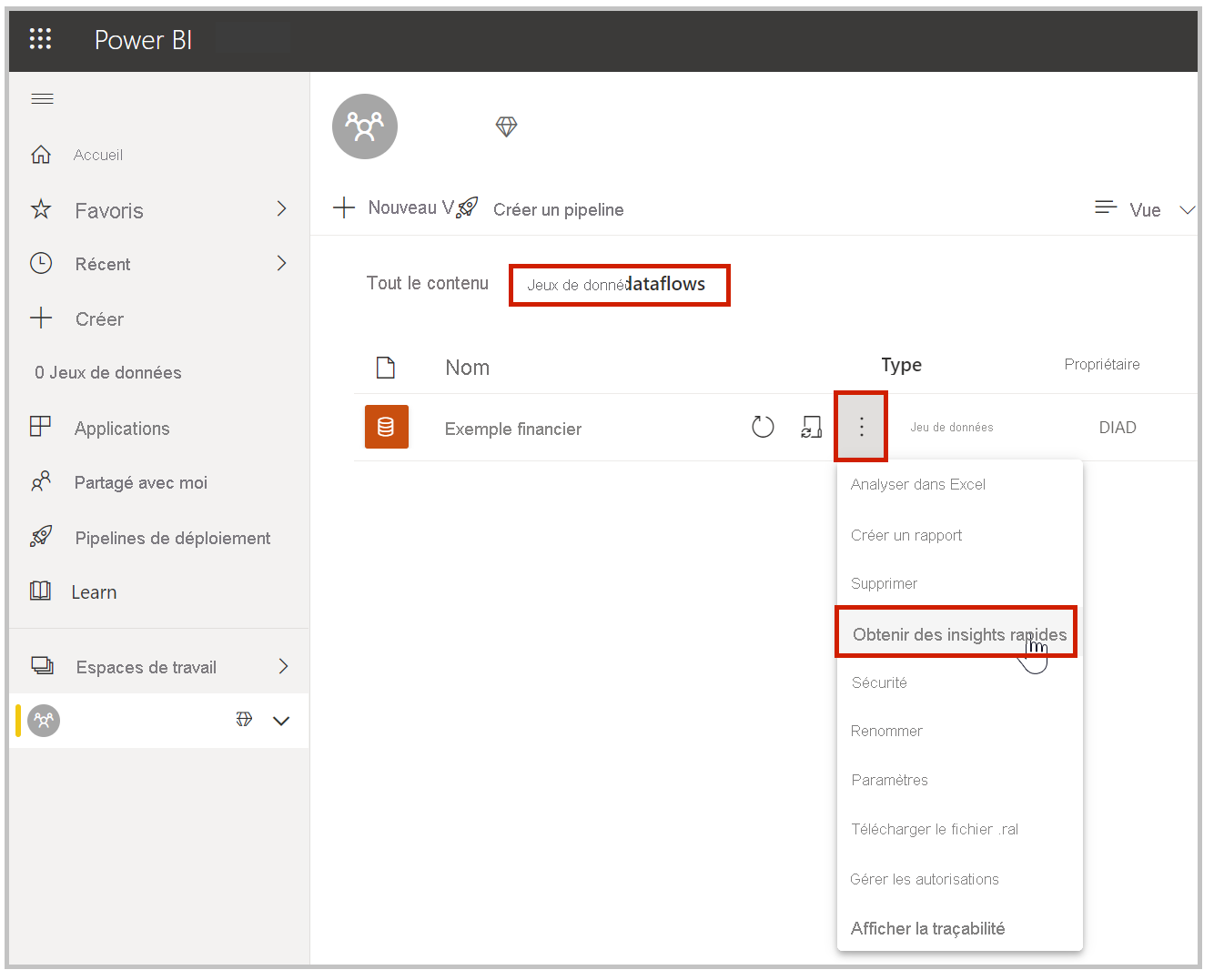
Quand vous sélectionnez Obtenir des insights rapides, Power BI recherche des modèles dans les données. Après environ 15 secondes, la notification change pour vous informer que Power BI a trouvé des insights.
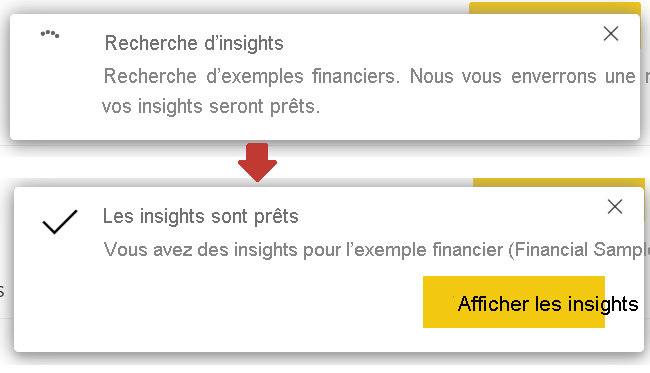
Quand vous sélectionnez le bouton Voir les insights sur la notification, une page de visuels vous est présentée. Vous pouvez faire défiler la page vers le bas pour voir et examiner les visuels.
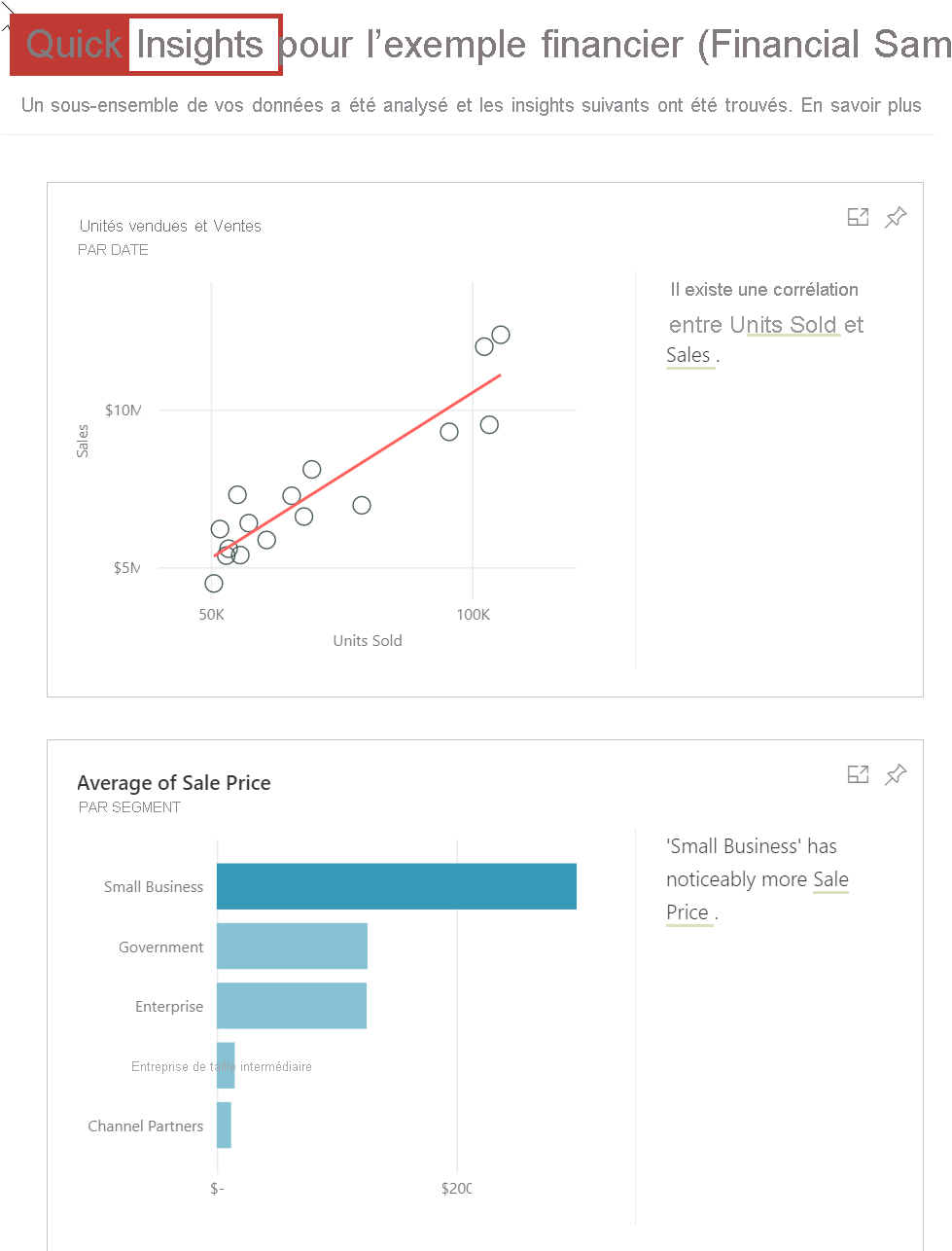
Comme pour tout autre visuel, vous pouvez interagir avec les visuels dans la page Quick Insights. Vous pouvez également les épingler à un tableau de bord ou les filtrer pour découvrir davantage d’insights.
Avec Quick Insights, vous pouvez laisser Power BI faire le travail pour identifier les valeurs hors norme et les tendances dans vos données. Utilisez ces résultats dans vos tableaux de bord, ou continuez à affiner et à filtrer pour obtenir les insights dont vous avez besoin.
Pour plus d’informations, consultez Générer des insights de données automatiquement avec Power BI.